
Bulk Crap Uninstaller е безплатна деинсталиране, предназначена за премахване на програми от вашия компютър. Програмата за деинсталиране се използва на компютъра, за да изтрие всички файлове, записи в регистъра, други данни, останали след деинсталиране на приложението от компютъра.
Доста често след премахване на програми от компютър, ненужните файлове, празните ключове на системния регистър и т.н., останали от изтритите преди това програми остават в системата. Редовните вградени деинсталатори не винаги изтриват всички данни на изтритите приложения.
Съдържание:- Преглед на деинсталатора за групови глупости
- Интерфейс, настройки и инструменти Премахване на насипни глупости
- Деинсталиране на програми в групова Crap Uninstaller
- Изводи на статията
Затова потребителите използват специализирани програми - деинсталатори, които контролират процеса на премахване на софтуер от компютър. Един от деинсталаторите е безплатната програма BCUninstaller.
Преглед на деинсталатора за групови глупости
Основни характеристики на Bulin Crap Uninstaller:
- премахване на програми от компютъра;
- изтриване на файлове, създадени след всяка нова инсталация на програмата (например временни файлове, настройки, преки пътища и т.н.);
- откриване на загубени приложения (програми без работеща деинсталация);
- Откриване и премахване на приложения за Windows Store (от Windows Store)
- Програмата има мощен стартов мениджър;
- проверка на цифрови сертификати (полезно, ако подозирате наличието на злонамерен софтуер);
- голямо количество предоставени данни (път / регистър ключ, име на издателя, вид на инсталатора, версия, притежател на цифров сертификат и т.н.);
- възможност за едновременно изтриване на множество приложения (вграден механизъм за избягване на сблъсък);
- безшумно премахване на много програми, дори ако те не подкрепят открито този метод на деинсталиране;
- разширени функции за сортиране, филтриране, групиране и търсене;
- напълно адаптивни команди, изпълнявани преди и след изтриването;
- програмата показва защитени и невалидни записи, които не се показват в стандартната деинсталираща операционна система.
Програмата Bulk Crap Uninstaller работи на руски език в операционната система Windows, има отворен код.
Можете да изтеглите Bulin Crap Uninstaller от официалния уебсайт на разработчика (Marcin Shenyak). От официалния уебсайт връзките водят до услугата за изтегляне, откъдето можете да изтеглите желаната версия на програмата.
изтегляне на групово премахване на глупостиПредлагат се за изтегляне две версии на програмата: обикновената версия за инсталиране на компютър и преносимата (преносима) версия на приложението, която не изисква инсталация.
Преносимата версия на Bulk Crap Uninstaller Portable може да се стартира отвсякъде (от компютър, от USB флаш устройство или друго портативно устройство). За да работи преносимата версия, системата трябва да има .NET Framework 3.5 (вградена в операционната система Windows, като се започне от Windows 7).
Интерфейс, настройки и инструменти Премахване на насипни глупости
Веднага след стартирането, Bulk Crap Uninstaller сканира системата. Програмата открива инсталирани приложения и актуализации на Windows.
След това се отваря прозорец с информация за програмата BC Uninstaller. Преминете последователно през прозорците, прочетете информацията и ако е необходимо, променете настройките на приложението (можете да промените настройките по-късно).
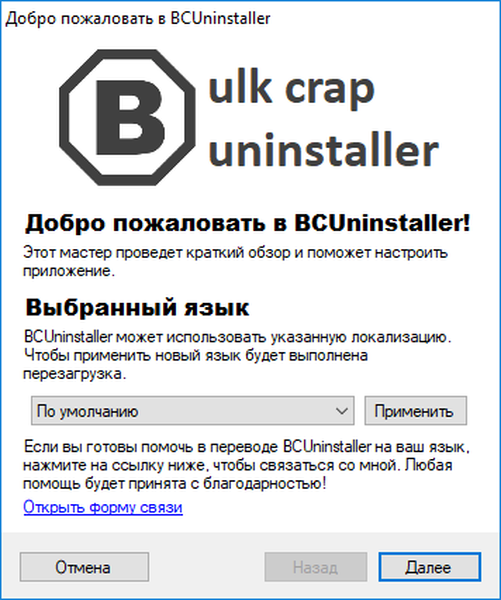
Тогава ще се отвори главният прозорец за насипно премахване на глупости..

В горната част на прозореца на програмата има лента с менюта за управление на програмата и панел с бутони за стартиране на най-търсените функции. Вляво са интерфейсни елементи за търсене, филтриране на приложения и сортиране на програми в основната област на прозореца на програмата.
Централната част на прозореца е списък на приложения, инсталирани на компютъра. По подразбиране програмите са групирани по име.
В долната дясна част на прозореца BC Uninstaller има така наречената „Highlight Legend“, която разпределя програми според определени типове, използвайки различни цветове. Програмите без инсталатор са оцветени в сиво, а приложенията, останали след деинсталирането, са маркирани в червено.
BCUninstaller проверява сертификатите, за да защити компютъра, тъй като злонамереният софтуер може да се представи за законно приложение.
От менюто "Инструменти" можете да въведете настройките на Bulk Crap Uninstaller, да изчистите папката "Program Files", да отворите стартиране, да изтриете директорията, да отворите системните параметри.
Стартиращият мениджър в BCUninstaller ще помогне за деактивиране на приложения, които се стартират при стартиране на операционната система, отваря папката за местоположение, изпълнява командата и т.н..
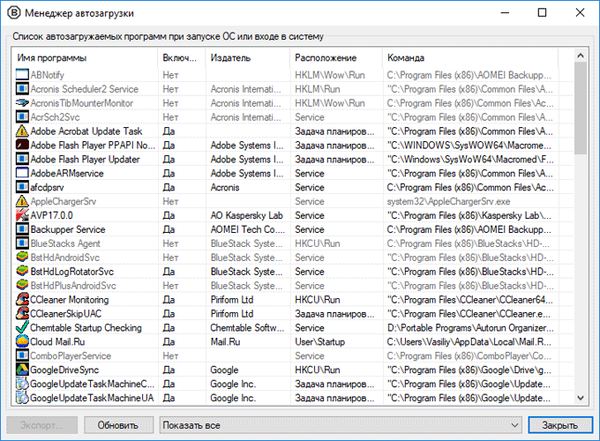
За подробна информация за конкретна програма, изберете приложението в прозореца за групово премахване на глупости, щракнете с десния бутон върху записа. В контекстното меню изберете "Свойства".
В раздели „Преглед“, „Информация за деинсталатора“, „Регистрация“, „Сертификат“ ще намерите обширна информация за тази програма.
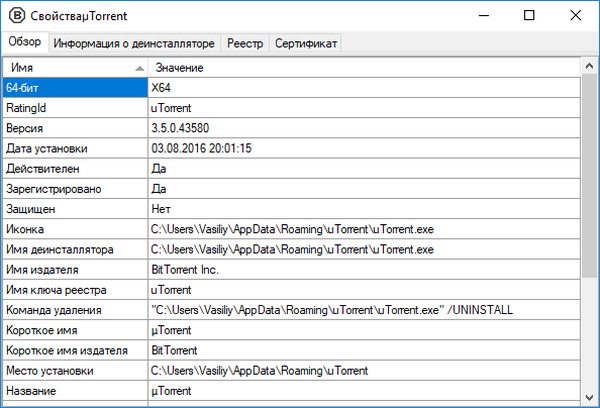
Деинсталиране на програми в групова Crap Uninstaller
В прозореца за групово премахване на глупости изберете програмата, която искате да премахнете от компютъра. Кликнете върху бутона на менюто „Изтриване“ или кликнете с десния бутон върху маркирания запис и след това изберете елемента от контекстното меню „Изтриване“..
След това се отваря прозорец, предлагащ да се създаде точка за възстановяване. Препоръчвам да се възползвате от тази възможност и да създадете точка за възстановяване на системата, така че потребителят да има възможност да върне обратно промените, причинени от премахването на това приложение. Защото никой не е в безопасност от грешки.
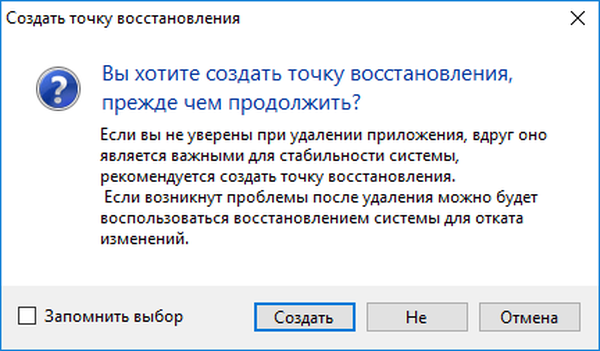
Тогава ще започне редовното деинсталиране на приложението, което ще бъде изтрито.
След деинсталиране на програмата напредъкът на задачата ще бъде показан в прозореца "Деинсталиране на напредъка". Програмата е премахната от компютъра, кликнете върху бутона "Затвори".
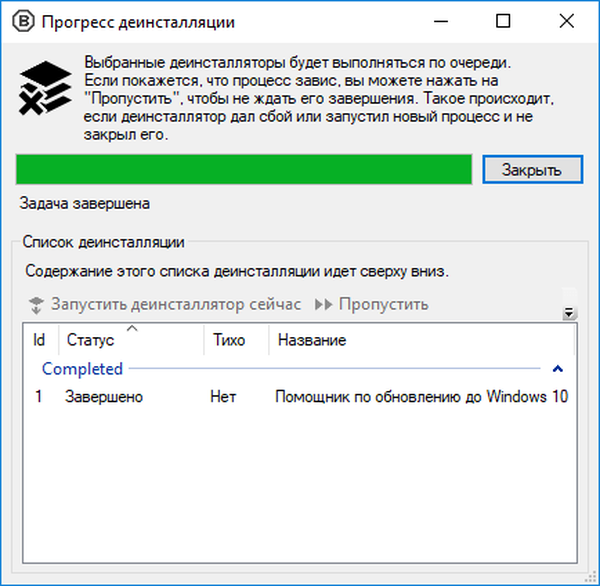
На следващо място се отваря прозорецът "Останки / премахване на остатъци", в който се предлага да се намерят остатъците от изтритите програми. Тази възможност се препоръчва на опитни потребители, които разбират какво правят..
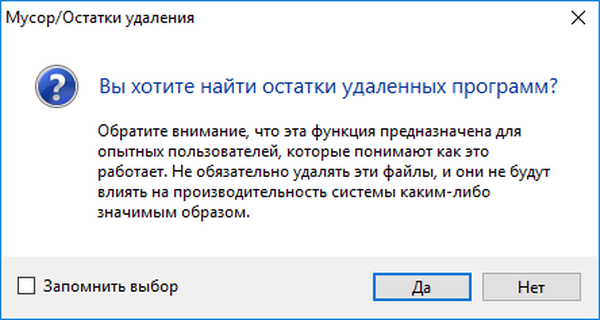
Тогава започва процесът на сканиране на системата. След проверка в прозореца "Премахване на баланси" ще се покажат файлове и ключове на системния регистър, които остават на компютъра след деинсталиране на програмата.
Може да се интересувате също от:- Деинсталиране на инструмент - премахване на ненужни програми
- Soft Органайзер за напълно премахване на програми
- IObit Uninstaller за пълно премахване на програми
- Geek Uninstaller - премахване на програми от компютъра
- Wine Program Uninstaller - премахнете напълно програмите от вашия компютър
- Revo Uninstaller Pro - премахване на програми от компютъра
Деинсталаторът за насипни глупости управлява така наречения „рейтинг на доверието“. На всички открити елементи е присвоена оценка, така че потребителят има представа за степента на сигурност на изтриването на конкретни файлове или ключове на системния регистър от компютър. Файловете, отбелязани като „Много добри“ или „Добри“, е по-вероятно да бъдат изтрити безопасно от вашия компютър..
Във всеки случай потребителят решава какво да прави в този случай..
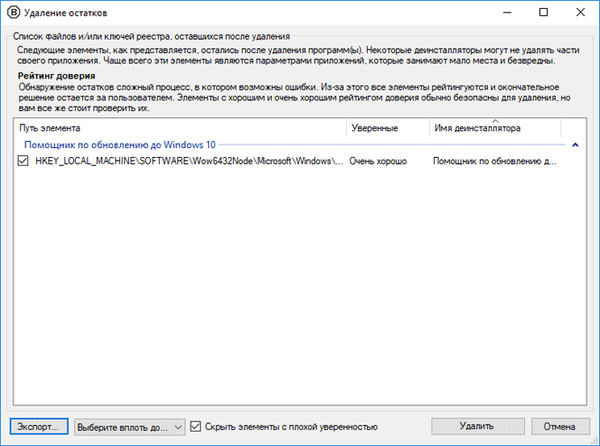
Преди да изтриете записи в регистъра, в прозореца „Премахване на баланси“ BC Uninstaller ще предложи да създадете резервно копие на системния регистър, преди да продължите с премахването.
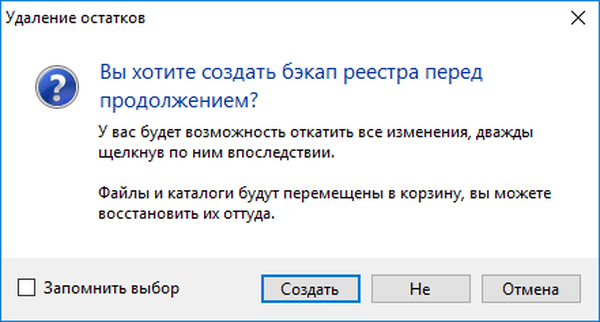
Освен това всички останали данни на деинсталираното приложение ще бъдат изтрити от Windows.
Изводи на статията
Безплатната програма Bulk Crap Uninstaller е предназначена за премахване на ненужни програми от вашия компютър. BCUninstaller предоставя голямо количество информация за приложението, което трябва да бъде изтрито, деинсталаторът има вградени инструменти за управление на стартиране, за почистване на компютъра от ненужни файлове.
Свързани публикации:- Най-добри деинсталатори - програми за премахване на софтуер
- Revo Uninstaller - премахване на програми от компютъра
- Auslogics Registry Cleaner за почистване на системния регистър на Windows
- Acronis True Image WD Edition (безплатно)
- Ashampoo WinOptimizer 15 за оптимизация на системата





![[BUILD 2016] Синхронизирани известия за Windows 10 Anniversary и други функции на разработчиците](http://telusuri.info/img/images_1/[build-2016]-windows-10-anniversary-sinhronizirovannie-uvedomleniya-i-drugie-vozmozhnosti-dlya-razrabotchikov.jpg)



![[BUILD 2016] джаджи за известия, нова функция на динамични плочки и възможност за приемане на обаждания от компютър](http://telusuri.info/img/images_1/[build-2016]-uvedomleniya-vidzheti-novaya-funkciya-dinamicheskih-plitok-i-vozmozhnost-otvechat-na-zvonki-s-pk.jpg)
![[BUILD 2016] Известия за Android в центъра за уведомяване на Windows 10](http://telusuri.info/img/images_1/[build-2016]-uvedomleniya-s-android-v-centre-uvedomlenij-windows-10.jpg)
![[BUILD 2016] Microsoft работи върху редизайн на Start в Windows 10 (Актуализирано)](http://telusuri.info/img/images/[build-2016]-microsoft-rabotaet-nad-redizajnom-puska-v-windows-10-obnovleno.jpg)